分栏是将文档中的文本分成两栏或更多栏。这是文档编辑的基本方法。很多用户不知道如何设置分栏后的页码。首先,选择要分栏的文本,然后单击分栏选项。完成分栏后,点击插入页脚,输入{=2*{页}},然后用鼠标点击中间,最后按alt+F9设置Word栏的页码。
Word分栏页码设置教程
1、选择要分栏的文字,进入“布局”,点击“分栏”,这里选择“两栏”
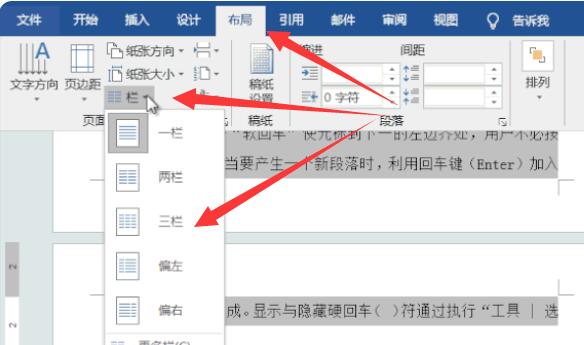
2、分栏完成后,点击“插入”中的“页眉和页脚”,选择“页脚”,选择“三栏”
3、生成后删除中间一列。 (如果需要分成三列,则无需删除)
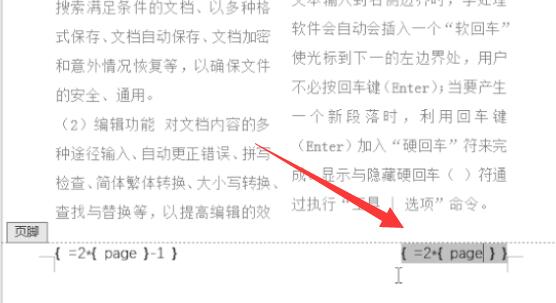
4、然后在页脚左下角输入“{=2*{page}-1}”
5、输入完成后,在右下角输入“{=2*{page}}”
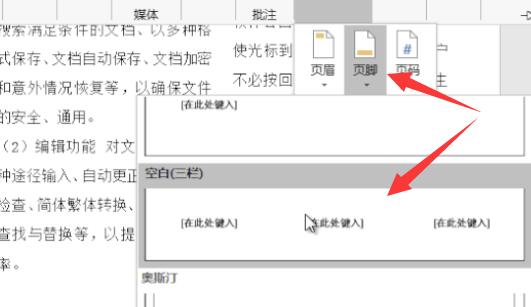
6、最后点击鼠标中间,按键盘上的“alt+F9”即可设置分栏页码。
分享到: